内藤です。
Gmailアカウントの作り方を解説します。
メールを使う頻度が減ってる人は増えてると思います。
わざわざメールよりも、LINEやFacebookのメッセンジャーとかのほうが早くて手軽ですよね。スマホでできるし。
とは言っても、なにか登録する際にメールアドレスが必要になることもあるし、メルマガなどメールじゃないと受け取れない情報もあったりします。
で、メールでの問題は迷惑フォルダに入ったり、届かなかったりすること。
携帯のキャリアメールとか、Yahooメール、hotmailとかは特に。
だから作るならGmailがオススメ。
Gmailのメリット
Gmailのメリットをあげますね。
パソコン、スマホで共有できる
まず、パソコンからも、スマホのアプリからもカンタンに使えることです。
同じアカウントで使いますから、パソコンで見てもスマホで見ても同じメールが共有できます。
僕はGmailと独自ドメインのメールを持っていますが、両方ともGmail経由で使ってます。Gmail以外のメールでもGmailソフトを使うこともできます。
だから、出先でもスマホでメールを確認できます。
Googleの他のサービスもログインしやすくなる
GmailはGoogleのサービスです。
だから、他のGoogleのサービスやアプリとも連携しやすいです。
GoogleアナリティクスとかYouTubeとかも、GmailがあればGoogleのアカウントがあるってことなのでログインも楽です。
メールの検索が便利
メール内の検索がとっても便利。
Googleは元々検索が専門ですからね。
過去のメールも見つけやすくなります。
ということで、Gmailの始め方の説明です。
パソコンでGmailアカウントを作る方法
・こちらから作ります。
・「アカウントを作成」をクリック
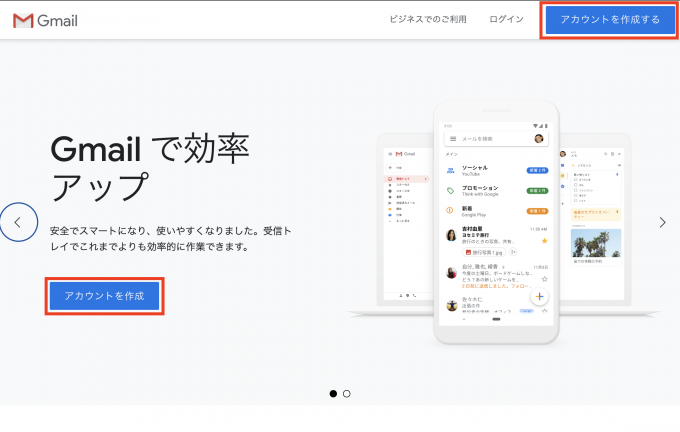
・Googleアカウント作成のページになります。
名前、ユーザー名(メールアドレス)、パスワードを入力して「次へ」
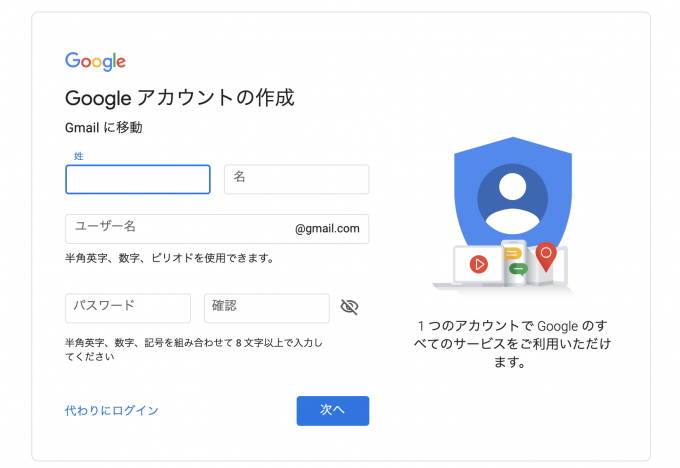
・アカウント保護のために生年月日や性別を入力して「次へ」
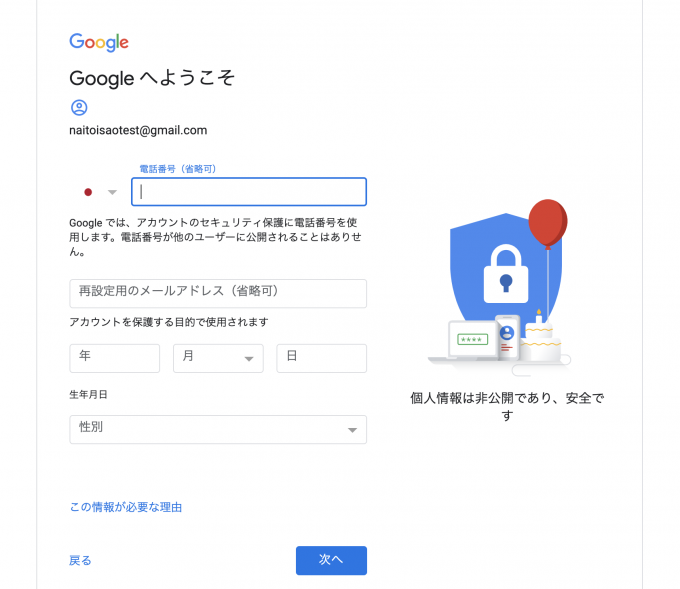
・利用規約を読んで同意します。
利用規約をスクロールしていくと、同意ボタンが表示されます。
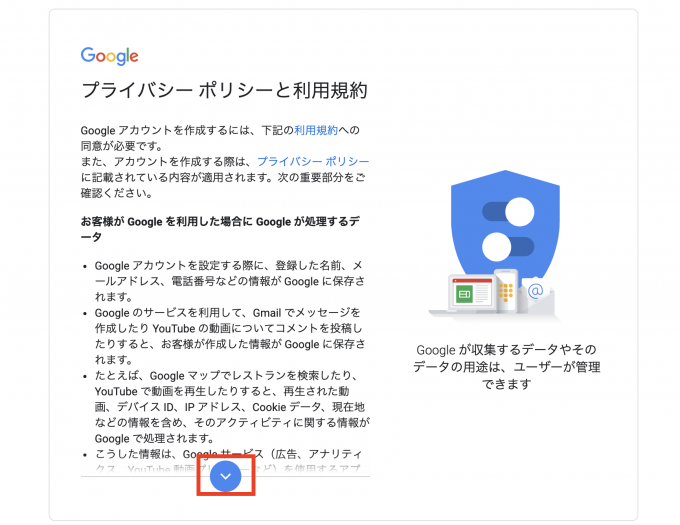

・たったこれだけでGmailが使えるようになります。
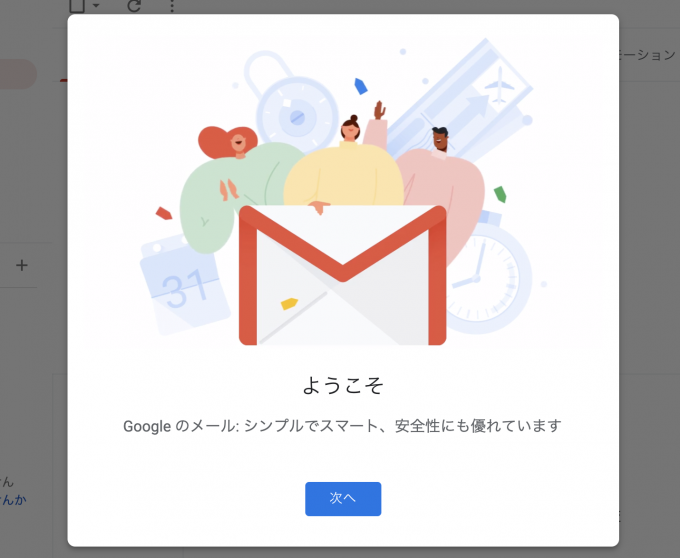
あとはスマホでもGmailアプリをダウンロードして、スマホでも使えるようにしておきましょう。
スマホでGmailアカウントを作る方法
スマホでGmailアプリをダウンロードします。iPhoneならApp Storeから。
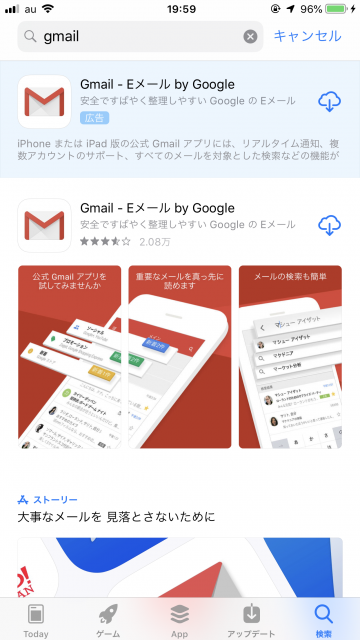
・「ログイン」をタップ
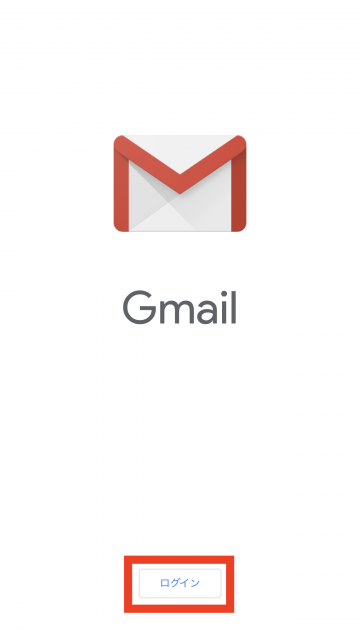
・「Google」をタップします。
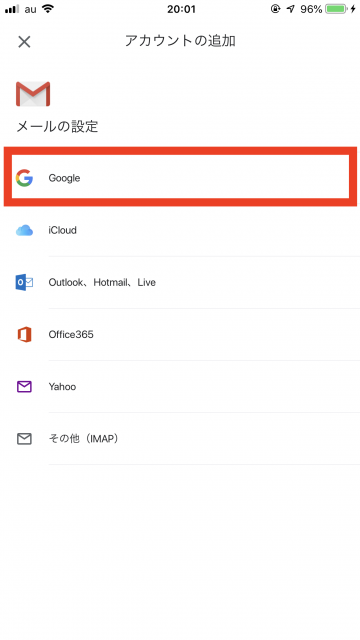
・「アカウントを作成」をタップして自分用を選んで「次へ」
※既にパソコンでGmailアカウントを作った場合は、「メールアドレスまたは電話番号」に作成したメールアドレスを入力すればOK。
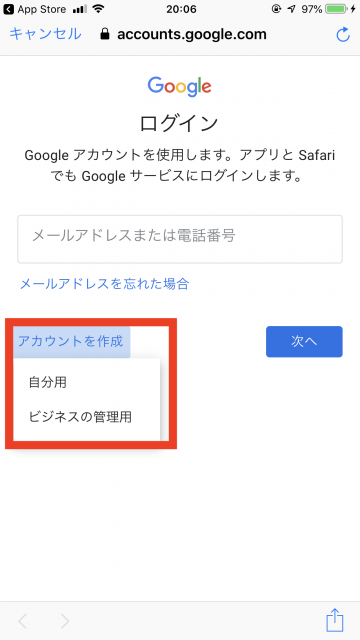
・名前を入力します。
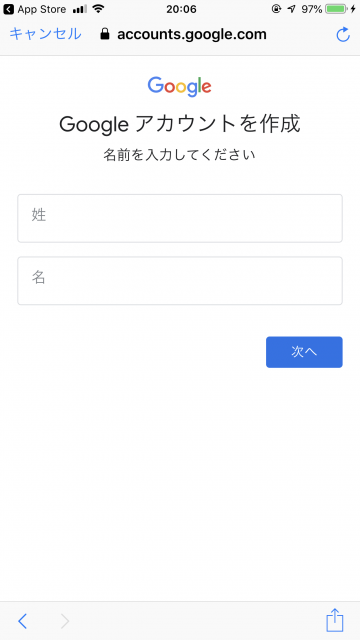
・生年月日と性別を入力して「次へ」
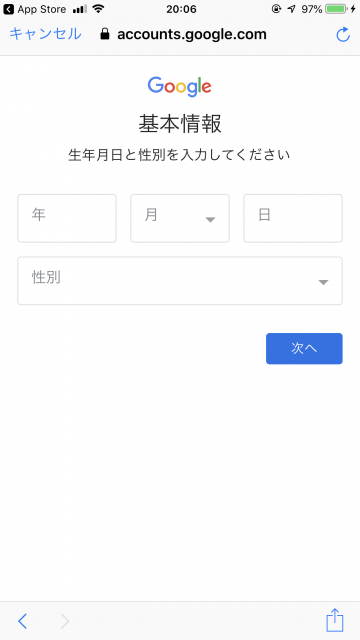
・メールアドレスを勧めてきますが、自分で好きなアドレスのほうが覚えるので「別のGmailアドレスを作成する」を選択し、希望のアドレスを入れて「次へ」
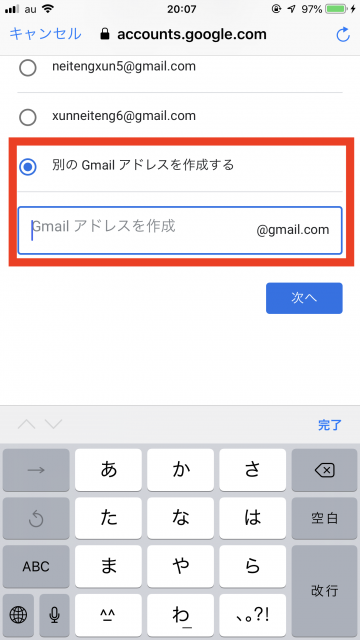
・パスワードを設定します。
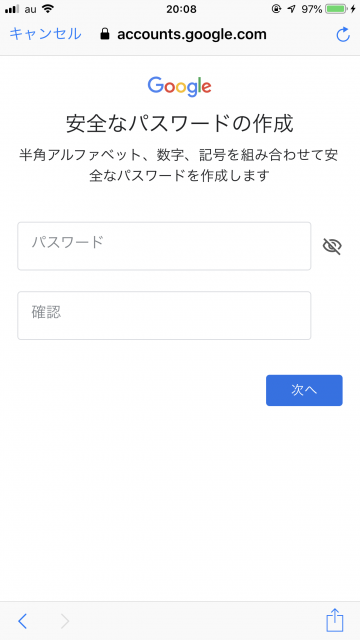
・電話番号を追加します。
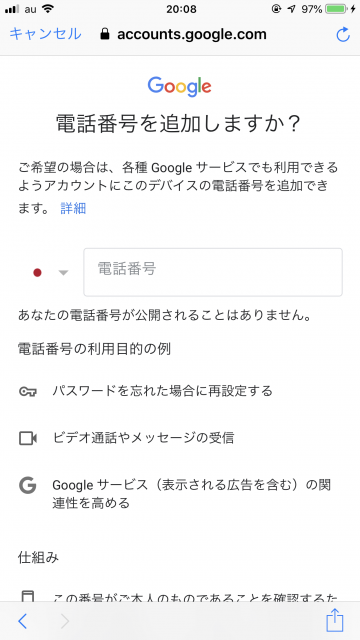
・プライバシーポリシーと利用規約を読み「同意する」をタップ
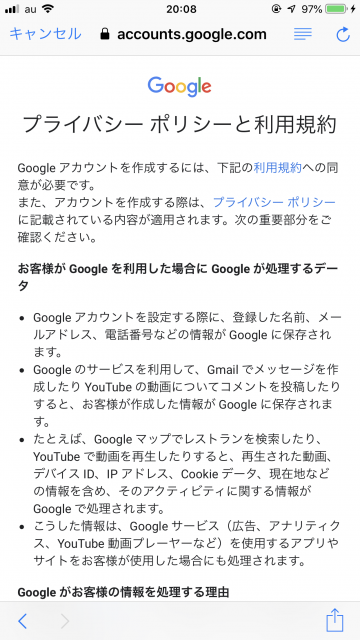
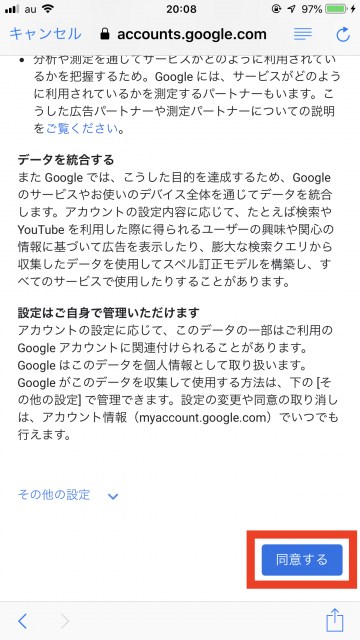
・これで完了しましたので、「次へ」をタップして使いはじめます。
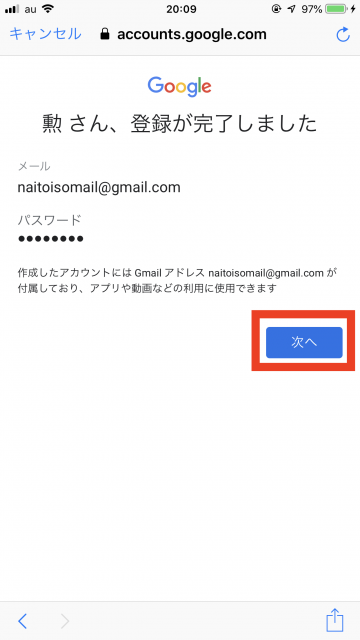
大好きな人のメルマガ登録したのにメールが届かない!という方は是非Gmailにしてみてくださいね。
使うとまだまだメールが便利だとわかりますので。


